- โปรแกรมฟรี EaseUS
- Data Recovery Wizard Free
- Todo Backup Free
- Partition Master Free
หน้าสารบัญ
อัปเดตเมื่อ Jul 09, 2025
ต้องการบทช่วยสอนแบบสมบูรณ์และเชื่อถือได้ในการโคลน Windows ไปยัง SSD ฟรีหรือไม่ อยู่ที่นี่แล้วคุณจะได้รับคำแนะนำฉบับสมบูรณ์เกี่ยวกับวิธีการโคลน Windows ไปยัง SSD บน Windows 11/10/8 และระบบปฏิบัติการที่เก่ากว่า
ในบทความนี้คุณจะได้เรียนรู้:
- ฉันสามารถโคลน Windows ไปยัง SSD ฟรีได้หรือไม่ และทำอย่างไร?
- คำแนะนำในการโคลน Windows ไปยัง SSD พร้อมโซลูชันฟรี 100%
- ประโยชน์ของการโคลน Windows ไปยัง SSD
สิ่งสำคัญที่ต้องรู้ในการโคลน Windows ไปยัง SSD ฟรี:
- การโคลน Windows ลงใน SSD ต้องใช้ ซอฟต์แวร์โคลนระบบปฏิบัติการ ที่เชื่อถือได้เพื่อขอความช่วยเหลือ เนื่องจาก Windows ไม่มีเครื่องมือโคลน
- หน้านี้จะแนะนำโซลูชันฟรีและเชื่อถือได้เพื่อแนะนำคุณในการโคลน Windows ไปยัง SSD แบบสมบูรณ์ได้ฟรีด้วยการคลิกง่ายๆ
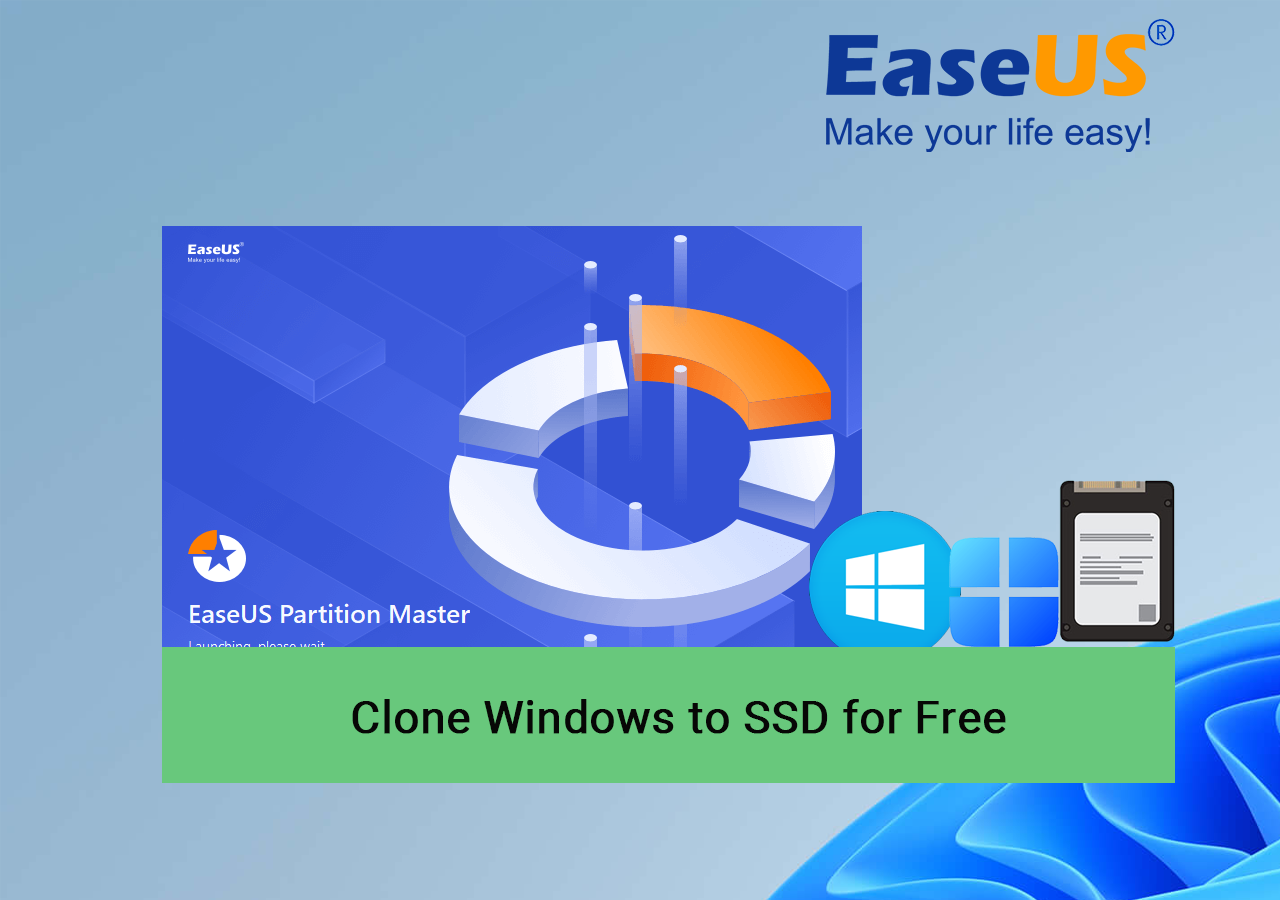
ฉันสามารถโคลน Windows ไปยัง SSD ฟรีได้หรือไม่ และทำอย่างไร?
ใช่ คุณสามารถโคลน Windows ไปยัง SSD ได้สำเร็จด้วยซอฟต์แวร์โคลนระบบปฏิบัติการที่เชื่อถือได้ เพื่อแทนที่หรืออัพเกรดดิสก์ระบบปฏิบัติการบนพีซีปัจจุบันของคุณ หรือทำซ้ำระบบไปยังคอมพิวเตอร์เครื่องใหม่
ฉันจะโคลน Windows ลงใน SSD ได้ฟรีอย่างไร ซอฟต์แวร์โคลนระบบที่เชื่อถือได้และฟรีอย่าง EaseUS Partition Master Free ช่วยให้คุณทำภารกิจนี้สำเร็จลุล่วงได้ด้วยการคลิกง่ายๆ ซอฟต์แวร์นี้มีความซับซ้อนในการโคลนระบบปฏิบัติการและย้ายระบบด้วยคุณสมบัติ Partition Clone
นี่คือ คู่มือขั้นตอนสั้นๆ สำหรับการโคลน Windows ไปยัง SSD ฟรี :
- เตรียม SSD - ติดตั้ง เริ่มต้น และแบ่งพาร์ติชัน SSD
- ดาวน์โหลดซอฟต์แวร์โคลนระบบปฏิบัติการ - EaseUS Partition Master และ Clone Windows to SSD ฟรี
- ตั้งค่าพีซีให้บูตจาก SSD ใหม่ ด้วย Windows โคลน
ตอนนี้ คุณสามารถทำตามคำแนะนำต่อไปนี้ได้ และคุณจะเรียนรู้วิธีโคลน Windows ไปยัง SSD ได้สำเร็จ นอกจากนี้ โปรดแชร์บทช่วยสอนนี้เพื่อช่วยให้เพื่อนของคุณย้ายระบบปฏิบัติการ Windows ไปยัง SSD ใหม่ได้ฟรี:
คำแนะนำในการโคลน Windows ไปยัง SSD พร้อมโซลูชันฟรี 100%
หากต้องการโคลนระบบปฏิบัติการไปยัง SSD ต่อไปนี้คือขั้นตอนโดยละเอียดที่คุณสามารถปฏิบัติตามได้:
#1. ติดตั้ง เริ่มต้น และแบ่งพาร์ติชัน SSD
ขั้นตอนที่ 1. เปิดเคสคอมพิวเตอร์หรือแล็ปท็อป และติดตั้ง SSD ลงในคอมพิวเตอร์ของคุณอย่างถูกต้อง
ขั้นตอนที่ 2. ยึด SSD และปิดเคสคอมพิวเตอร์
ขั้นตอนที่ 3 รีบูตพีซีและเปิด Disk Management คลิกขวาที่ SSD และเลือก "Initialize Disk"
ขั้นตอนที่ 4. ตั้งค่า SSD ให้เป็นชนิดดิสก์เดียวกับดิสก์ OS บนพีซีของคุณ
ขั้นตอนที่ 5. คลิกขวาบนพื้นที่ว่างใน SSD และเลือก "New Simple Volume"
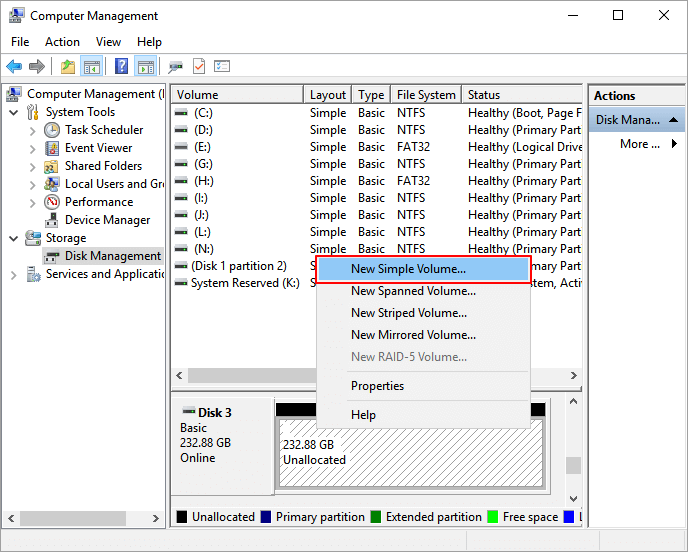
ขั้นตอนที่ 6 ตั้งค่าอักษรไดรเวอร์ให้กับพาร์ติชันใหม่ ตั้งค่าระบบไฟล์เป็น NTFS และยืนยัน
โปรดทราบว่าคุณจำเป็นต้องสร้างพาร์ติชันสองพาร์ติชันหากระบบปฏิบัติการ Windows และพาร์ติชันสำหรับบูตของคุณแยกอยู่ในสองไดรฟ์ที่แตกต่างกัน
#2. โคลน Windows ไปยัง SSD ฟรี
โปรดทราบว่าเมื่อพาร์ติชันระบบปฏิบัติการและการบูตเป็นไดรฟ์แยกกันสองไดรฟ์ คุณจะต้องใช้คุณลักษณะคัดลอกพาร์ติชันใน EaseUS Partition Master Free ( ซอฟต์แวร์โคลน SSD ฟรีที่ดีที่สุด ) สองครั้ง ต่อไปนี้คือขั้นตอน:
ขั้นตอนที่ 1. เลือก "Clone" จากเมนูทางด้านซ้าย คลิก "Clone Partition" และ "Next"
ขั้นตอนที่ 2. เลือกพาร์ติชั่นต้นทางและคลิก "ถัดไป"
ขั้นตอนที่ 3 เลือกพาร์ติชันเป้าหมายของคุณและคลิก "ถัดไป" เพื่อดำเนินการต่อ
- หากคุณโคลนพาร์ติชันไปยังพาร์ติชันที่มีอยู่ คุณควรโอนหรือสำรองข้อมูลก่อนการโคลน เพื่อป้องกันไม่ให้ข้อมูลถูกเขียนทับ
- ตรวจสอบข้อความเตือนและยืนยันว่า "ใช่"
ขั้นตอนที่ 4. คลิกเริ่มและรอให้โคลนเสร็จสมบูรณ์
คุณสามารถตรวจสอบวิธีการโคลนพาร์ติชันหรือพาร์ติชันที่ระบบสำรองไว้ได้จากวิดีโอบทช่วยสอนนี้
ในระหว่างกระบวนการนี้ ให้คลิกทางเข้าต่อไปนี้หากคุณต้องการความช่วยเหลือใดๆ
ผู้เชี่ยวชาญของ EaseUS พร้อมให้บริการแบบตัวต่อตัว (ตลอด 24 ชั่วโมงทุกวัน) และช่วยแก้ปัญหาการเริ่มระบบการโคลนระบบหรือดิสก์ ผู้เชี่ยวชาญของเราจะเสนอบริการประเมินผลฟรีและวินิจฉัยและแก้ไขปัญหาการโคลนระบบหรือการบูตดิสก์ระบบอย่างมีประสิทธิภาพโดยใช้ประสบการณ์กว่าหลายสิบปีของพวกเขา
- 1. ดิสก์เป้าหมายไม่สามารถบูตได้ หรือ SSD จะไม่บูตหลังจากโคลน
- 2. ดิสก์เป้าหมายไม่สามารถบู๊ตได้หลังจากดำเนินการพาร์ติชันที่กำหนดเอง
- 3. โคลนดิสก์ระบบปฏิบัติการไปยังไดรฟ์ใหม่และบูตพีซีได้อย่างราบรื่นโดยไม่มีปัญหาใดๆ
#3. ตั้งค่าการบูตพีซีจาก SSD ใหม่
อย่าลืมถอด SSD ออก และเชื่อมต่อกับคอมพิวเตอร์เป้าหมายหากคุณต้องการใช้ Windows ที่โคลนบนคอมพิวเตอร์เครื่องใหม่
ขณะนี้คุณสามารถทำตามขั้นตอนที่นี่เพื่อตั้งค่าพีซีให้บูตจาก SSD ใหม่ด้วย Windows โคลน:
ขั้นตอนที่ 1. รีบูตพีซีและกดปุ่ม F2/F8/Del เพื่อเข้าสู่ BIOS
ขั้นตอนที่ 2. ไปที่เมนูการบูตและตั้งค่า SSD เป็นไดรฟ์การบูตในส่วนลำดับความสำคัญการบูต

ขั้นตอนที่ 3. ยืนยันและบันทึกการเปลี่ยนแปลง และรีบูตพีซี
นี่คือขั้นตอนทั้งหมดในการโคลน Windows ลงใน SSD ฟรีด้วยความช่วยเหลือของ EaseUS Partition Master และฟีเจอร์โคลนของมัน หากคุณชอบบทช่วยสอนนี้และต้องการช่วยเพื่อนๆ ของคุณอัปเกรดระบบไปยังดิสก์ใหม่ฟรี โปรดแชร์หน้านี้เพื่อช่วยเหลือพวกเขาได้ทันที:
เคล็ดลับโบนัส: จะทำอย่างไรกับดิสก์ระบบเก่าหลังจากโคลน Windows ไปยัง SSD
ผู้ใช้ Windows บางรายอาจต้องการคำแนะนำเพิ่มเติมเกี่ยวกับการจัดการไดรฟ์ระบบปฏิบัติการเก่าหลังจากโคลน Windows ไปยัง SSD ใหม่ เรามีวิธีแก้ปัญหาสองวิธีให้คุณ:
1. ลบพาร์ติชั่นทั้งหมดบนดิสก์เก่าเพื่อใช้งานใหม่
หากคุณวางแผนจะแบ่งพาร์ติชันดิสก์เก่าใหม่และใช้งานเพื่อจัดเก็บข้อมูลเพิ่มเติม คุณสามารถลบพาร์ติชันดิสก์เก่าและสร้างไดรฟ์ข้อมูลใหม่บนนั้นได้โดยตรง
EaseUS Partition Master พร้อมด้วย Delete All Partition และ New-Disk Guide สามารถช่วยคุณได้อย่างเต็มที่
2. ล้างดิสก์เก่าและล้างข้อมูลเพื่อการขาย
หากคุณต้องการลบและขายดิสก์เก่าทั้งหมดทางออนไลน์ คุณสามารถใช้ฟีเจอร์ Disk Wipe ใน EaseUS Partition Master เพื่อขอความช่วยเหลือได้ ฟีเจอร์นี้จะรีเซ็ตดิสก์ ลบข้อมูลที่มีอยู่ทั้งหมดอย่างถาวร และตั้งค่าดิสก์ให้เหมือนใหม่
EaseUS Partition Master ไม่เพียงแต่เป็นซอฟต์แวร์โคลนระบบฟรีสำหรับ Windows 10, Windows 11 และระบบเก่ากว่าเท่านั้นแต่ยังมีคุณสมบัติฟรีต่างๆ มากมายเพื่อช่วยให้ผู้ใช้เพิ่มประสิทธิภาพการทำงานของดิสก์ ได้แก่:
- สร้าง ลบ ฟอร์แมต ล้าง รวม และขยายพาร์ติชัน
- แปลงดิสก์ข้อมูลระหว่าง MBR และ GPT, NTFS และ FAT32
- โคลนดิสก์ข้อมูล คัดลอกข้อมูล และพาร์ติชันระบบ
- ตรวจสอบข้อผิดพลาดของระบบไฟล์ ทดสอบเซกเตอร์เสีย ตรวจสอบสุขภาพดิสก์ และทดสอบความเร็ว HDD/SSD
- 4K ปรับ SSD เปลี่ยนขนาดคลัสเตอร์ ฯลฯ
ประโยชน์ของการโคลน Windows ไปยัง SSD
ประโยชน์ของการโคลน Windows ลงใน SSD มีหลายประการ และเหตุผลพื้นฐานก็คือ SSD ทำงานได้ดีกว่า HDD ในหลายๆ ด้าน
เมื่อคุณโคลน Windows ไปยัง SSD คุณยังสามารถได้รับการปรับปรุงต่างๆ บนพีซีของคุณได้ ดังนี้:
ประโยชน์ของการโคลน Windows ลงใน SSD ภายในพีซี:
- เร่งความเร็วในการบูทและปิดเครื่อง Windows
- เร่งความเร็วการอ่านและเขียนคอมพิวเตอร์
- ปรับปรุงประสิทธิภาพซอฟต์แวร์และโปรแกรมเกม
- ประหยัดพื้นที่เพิ่มเติมสำหรับการจัดเก็บข้อมูลบนดิสก์ต้นทาง
ประโยชน์ของการโคลน Windows ลงใน SSD และใช้งานบนพีซีใหม่:
- โคลนและจำลองระบบปฏิบัติการ Windows เพื่อใช้กับคอมพิวเตอร์เครื่องที่สองหรือมากกว่า
- สร้างสำเนาที่เหมือนกันของระบบปฏิบัติการต้นทางพร้อมซอฟต์แวร์ที่ติดตั้งไปยังคอมพิวเตอร์เครื่องใหม่
- คัดลอกคอมพิวเตอร์ Office ไปยังคอมพิวเตอร์ที่บ้านหรือคอมพิวเตอร์ระยะไกล
คำตัดสินขั้นสุดท้าย
การโคลน Windows ลงใน SSD จะช่วยปรับปรุงประสิทธิภาพของพีซีเครื่องเก่าได้อย่างมีประสิทธิภาพ และเพิ่มประสิทธิภาพการอ่านและเขียนของระบบ โปรแกรม และดิสก์ได้อย่างมาก หากต้องการโซลูชันฟรีในการโคลน Windows ลงใน SSD EaseUS Partition Master Free ถือเป็นตัวเลือกที่ดี
คำถามที่พบบ่อยเกี่ยวกับการโคลน Windows ไปยัง SSD ฟรี
หากคุณมีคำถามเพิ่มเติมเกี่ยวกับการโคลน Windows ไปยัง SSD ฟรีหรือการโยกย้ายระบบปฏิบัติการ โปรดทำตามและค้นหาคำตอบได้ที่นี่ด้านล่าง:
1. มีซอฟต์แวร์โคลนฟรีสำหรับ Windows 10 หรือไม่
ใช่แน่นอน นี่คือรายชื่อซอฟต์แวร์โคลนดิสก์ฟรีที่คุณเชื่อถือได้สำหรับ Windows 10:
- EaseUS Partition Master ฟรี
- EaseUS Todo Backup ฟรี
- โคลนซิลล่า
2. ฉันสามารถโคลน Windows 10 ลงใน SSD ได้หรือไม่
ใช่ คุณสามารถโคลน Windows 10 ลงใน SSD ได้ด้วยคุณสมบัติคัดลอกพาร์ติชันใน EaseUS Partition Master ขั้นแรก ให้เริ่มต้น SSD และสร้างไดรฟ์อย่างน้อยสองไดรฟ์โดยใช้ระบบไฟล์ NTFS ขั้นที่สอง ให้เรียกใช้เพื่อโคลนระบบและไดรฟ์บูตไปยัง SSD ทีละไดรฟ์ ขั้นสุดท้าย เมื่อกระบวนการเสร็จสิ้น ให้ตั้งค่า SSD เป็นไดรฟ์บูตบน Windows 10 ในการตั้งค่า BIOS
3. ฉันจะโคลน SSD ของฉันไปยัง SSD อื่นได้ฟรีอย่างไร?
- เตรียม SSD ใหม่เป็นประเภทดิสก์เดียวกับ SSD เก่า
- เปิดตัว EaseUS Partition Master ฟรีบนพีซีของคุณ
- หาก SSD เก่าเป็นดิสก์ระบบปฏิบัติการ ให้ใช้คุณลักษณะ Partition Clone เพื่อโคลนพาร์ติชัน SSD ไปยังดิสก์ใหม่ทีละรายการ
- หาก SSD เก่าเป็นดิสก์ข้อมูล ให้ใช้คุณสมบัติ Disk Clone เพื่อโคลนไปยัง SSD ใหม่โดยตรง
เราสามารถช่วยคุณได้อย่างไร?
บทความที่เกี่ยวข้อง
-
วิธีข้าม PIN Windows 10 | คู่มือสำหรับผู้เริ่มต้น
![author icon]() Suchat/2025/07/09
Suchat/2025/07/09 -
เครื่องมือเปรียบเทียบ SSD 6 อันดับแรกที่แนะนำและดาวน์โหลดฟรี
![author icon]() Suchat/2025/07/09
Suchat/2025/07/09 -
วิธีการปรับขนาดพาร์ติชั่นบน SSD โดยไม่สูญเสียข้อมูล [Windows11/10]
![author icon]() Suchat/2025/07/09
Suchat/2025/07/09 -
วิธีที่ง่ายที่สุดในการย้ายพาร์ติชั่นการกู้คืนใน Windows 11 [บทช่วยสอน]
![author icon]() Suchat/2025/07/09
Suchat/2025/07/09
EaseUS Partition Master

จัดการพาร์ติชั่นและเพิ่มประสิทธิภาพดิสก์อย่างมีประสิทธิภาพ

